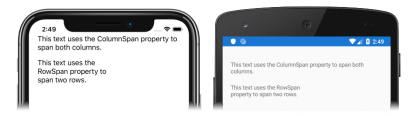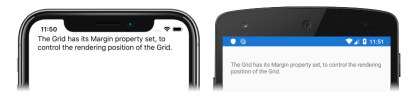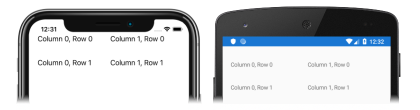Xamarin.Forms Tutorial de grade
Antes de tentar realizar este tutorial, você deve ter concluído com sucesso:
Neste tutorial, você aprenderá a:
- Crie um Xamarin.Forms
Gridem XAML. - Especificar colunas e linhas para
Grid. - Distribuir o conteúdo em diversas colunas ou linhas em
Grid.
Você usará o Visual Studio 2019 ou Visual Studio para Mac para criar um aplicativo simples que demonstra como dispor controles em um Grid. Estas capturas de tela mostram o aplicativo final:
Você também usará Recarga Dinâmica XAML para Xamarin.Forms ver as alterações da interface do usuário sem recompilar seu aplicativo.
Criar uma grade
Uma Grid é um layout que organiza filhos em linhas e colunas que podem ter tamanhos proporcionais ou absolutos. Por padrão, a Grid contém uma linha e uma coluna.
Para concluir este tutorial, você precisará ter o Visual Studio 2019 (versão mais recente) com a carga de trabalho Desenvolvimento mobile com .NET instalada. Além disso, você precisará de um Mac emparelhado para compilar o aplicativo do tutorial no iOS. Para obter informações sobre como instalar a plataforma Xamarin, confira Instalando o Xamarin. Para obter informações sobre como conectar o Visual Studio 2019 a um host de build Mac, confira Emparelhar com o Mac para desenvolvimento no Xamarin.iOS.
Inicie o Visual Studio e crie um novo aplicativo em branco Xamarin.Forms chamado GridTutorial.
Importante
Os snippets de C# e XAML neste tutorial exigem que a solução seja denominada GridTutorial. Usar um nome diferente causará erros de build ao copiar o código deste tutorial para a solução.
Para obter mais informações sobre a biblioteca .NET Standard que é criada, consulte Anatomia de um Xamarin.Forms aplicativo no Aprofundamento do Xamarin.Forms Início Rápido.
No Gerenciador de Soluções, no projeto GridTutorial, clique duas vezes em MainPage.xaml para abri-lo. Em seguida, em MainPage.xaml, remova todo o código do modelo e substitua-o pelo código a seguir:
<?xml version="1.0" encoding="utf-8"?> <ContentPage xmlns="http://xamarin.com/schemas/2014/forms" xmlns:x="http://schemas.microsoft.com/winfx/2009/xaml" x:Class="GridTutorial.MainPage"> <Grid Margin="20,35,20,20"> <Label Text="The Grid has its Margin property set, to control the rendering position of the Grid." /> </Grid> </ContentPage>Esse código define declarativamente a interface do usuário para a página, que é composta por um
Labelem umGrid. Por padrão, oGridposiciona suas exibições filho em uma única localização. Portanto, umaGridque contém vários filhos devem especificar colunas e linhas, que serão abordadas no próximo exercício. Além disso, a propriedadeMarginindica a posição da renderização deGriddentro deContentPage.Observação
Além da propriedade
Margin, a propriedadePaddingtambém pode ser definida em umGrid. O valor da propriedadePaddingespecifica a distância entre os limites doGride dos respectivos filhos. Para saber mais, confira Margens e preenchimento.Na barra de ferramentas do Visual Studio, pressione o botão Iniciar (o botão triangular que se parece com um botão Reproduzir) para iniciar o aplicativo dentro do simulador de iOS remoto ou Android Emulator escolhido:
Para obter mais informações sobre o
Grid, consulte Xamarin.Forms Grade.
Especificar colunas e linhas
Em MainPage.xaml, modifique a declaração
Gridpara definir colunas e linhas e coloque o conteúdo nas colunas e linhas:<Grid Margin="20,35,20,20"> <Grid.ColumnDefinitions> <ColumnDefinition Width="0.5*" /> <ColumnDefinition Width="0.5*" /> </Grid.ColumnDefinitions> <Grid.RowDefinitions> <RowDefinition Height="50" /> <RowDefinition Height="50" /> </Grid.RowDefinitions> <Label Text="Column 0, Row 0" /> <Label Grid.Column="1" Text="Column 1, Row 0" /> <Label Grid.Row="1" Text="Column 0, Row 1" /> <Label Grid.Column="1" Grid.Row="1" Text="Column 1, Row 1" /> </Grid>Esse código define as colunas e linhas para a
Gride posiciona as instâncias deLabelem linhas e colunas específicas. Os dados das linhas e colunas são armazenados nas propriedadesColumnDefinitionseRowDefinitions, que são coleções de objetosColumnDefinitioneRowDefinition, respectivamente. A largura de cadaColumnDefinitioné definida pela propriedadeColumnDefinition.Widthe a altura de cadaRowDefinitioné definida pela propriedadeRowDefinition.Height. Os valores válidos de largura e altura são:Auto, que dimensiona a coluna ou linha para que o conteúdo caiba nela.- Valores proporcionais, que dimensionam as colunas e linhas de forma proporcional ao espaço restante. Valores proporcionais são indicados pela terminação com um
*. - Valores absolutos, que dimensionam as colunas ou linhas com valores fixos específicos.
Sendo assim, no código acima, cada coluna tem uma largura equivalente a metade de
Grid, enquanto cada linha tem uma altura de 50 unidades independentes do dispositivo.A posição de cada
LabelnoGridé especificada com as propriedades anexadasGrid.ColumneGrid.Row, usando um índice baseado em zero. Portanto, a primeira coluna é a coluna 0 e a primeira linha é a linha 0. O primeiroLabelnão tem essas propriedades anexadas porque as exibições filho que não as definem são renderizadas automaticamente na coluna 0, linha 0.Observação
O espaçamento entre colunas e linhas em uma
Gridpode ser definido com as propriedadesColumnSpacingeRowSpacing. Para obter mais informações, consulte Espaçamento no Xamarin.Forms guia Grade .Caso o aplicativo ainda esteja em execução, salve as alterações no arquivo. Dessa maneira, a interface do usuário do aplicativo será atualizada de modo automático em seu simulador ou emulador. Caso contrário, na barra de ferramentas do Visual Studio, clique no botão Iniciar (um botão triangular semelhante ao botão Reproduzir) para executar a inicialização do aplicativo dentro do simulador remoto de iOS ou do Android Emulator de sua preferência:
Distribuir conteúdo entre colunas ou linhas
Em MainPage.xaml, modifique a declaração
Gridpara definir colunas e linhas e coloque o conteúdo que abrange as colunas e linhas:<Grid Margin="20,35,20,20"> <Grid.ColumnDefinitions> <ColumnDefinition Width="0.5*" /> <ColumnDefinition Width="0.5*" /> </Grid.ColumnDefinitions> <Grid.RowDefinitions> <RowDefinition Height="50" /> <RowDefinition Height="30" /> <RowDefinition Height="30" /> </Grid.RowDefinitions> <Label Grid.ColumnSpan="2" Text="This text uses the ColumnSpan property to span both columns." /> <Label Grid.Row="1" Grid.RowSpan="2" Text="This text uses the RowSpan property to span two rows." /> </Grid>Esse código define as colunas e linhas para a
Gride posiciona as instâncias deLabelem linhas e colunas específicas. O primeiroLabeldefine a propriedadeColumnSpananexada para que seu texto se estenda por várias colunas. A propriedadeColumnSpané definida como 2, o que representa o número de colunas queLabelabrangerá. O segundoLabeldefine a propriedadeRowSpananexada para que seu texto abranja várias linhas. A propriedadeRowSpané definida como 2, o que representa o número de linhas queLabelabrangerá.Caso o aplicativo ainda esteja em execução, salve as alterações no arquivo. Dessa maneira, a interface do usuário do aplicativo será atualizada de modo automático em seu simulador ou emulador. Caso contrário, na barra de ferramentas do Visual Studio, clique no botão Iniciar (um botão triangular semelhante ao botão Reproduzir) para executar a inicialização do aplicativo dentro do simulador remoto de iOS ou do Android Emulator de sua preferência:
Interrompa o aplicativo no Visual Studio.
Para obter mais informações sobre como abranger colunas e linhas, consulte Linhas e colunas no Xamarin.Forms guia Grade .
Parabéns!
Parabéns por concluir este tutorial, no qual você aprendeu a:
- Crie um Xamarin.Forms
Gridem XAML. - Especificar colunas e linhas para
Grid. - Distribuir o conteúdo em diversas colunas ou linhas em
Grid.
Próximas etapas
Para saber mais sobre os conceitos básicos da criação de aplicativos móveis com Xamarin.Formso , continue no tutorial CollectionView.
Links relacionados
Tem algum problema com essa seção? Se tiver, envie seus comentários para que possamos melhorar esta seção.